
一部のユーザーは、他の人が自分のコンピュータを自由に開けないようにパワーオン パスワードを設定しますが、設定したパスワードをうっかり忘れてしまうことがあります。Win8 システムでは、この問題を解決する方法はありますか? ここにあります。解決策をご紹介しましたので、お役に立てれば幸いです。
1. USB ブート ディスクを準備する必要があります。ブート時に、ワンクリック USB ブートを使用してオプション インターフェイスに入ります。
diskgenius パーティショニング ツールのオプションの最新バージョンを実行する場合に選択します。
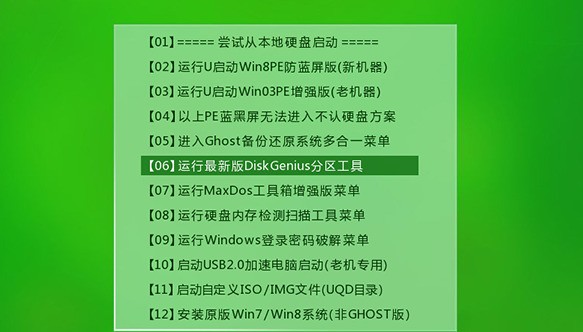
2. 次に、画面下部のカーソルに「pw」と入力し、Enter キーを押して実行します。
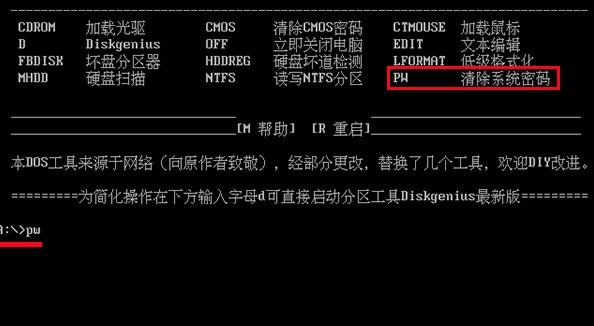
3. 次に、シリアル番号 2 を入力し、Enter キーを押して続行します。
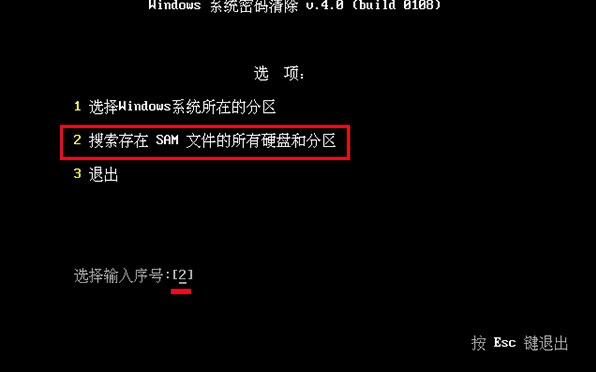
4. プログラムは現在のコンピューターで sam ファイルを自動的に検索します。Enter キーを押して続行します。
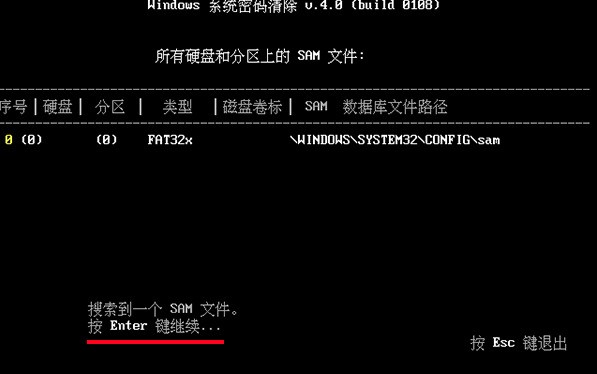
5. 次に、ユーザー名に対応するシリアル番号を再度入力します。ここでは、管理者ユーザーに対応する 0 を入力します。Enter キーを押して続行します。
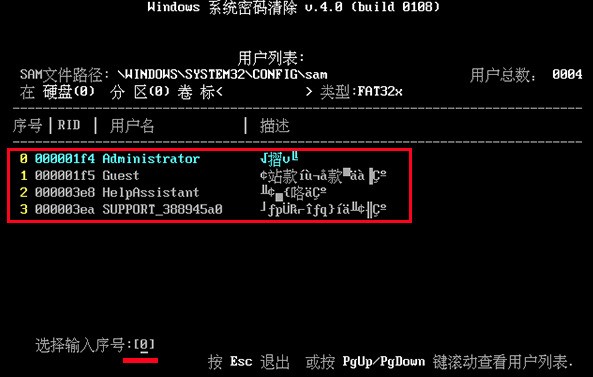
6. ユーザーのアカウントパラメータが表示されるので、Enter キーを押してユーザーのパスワードをクリアします。
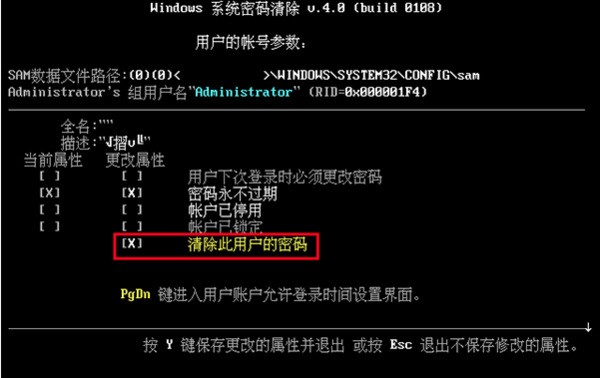
7. 次に、もう一度 Y キーを押して属性の変更を保存すると、ユーザーの属性が正常に修復されたことを示すプロンプトが表示されます。
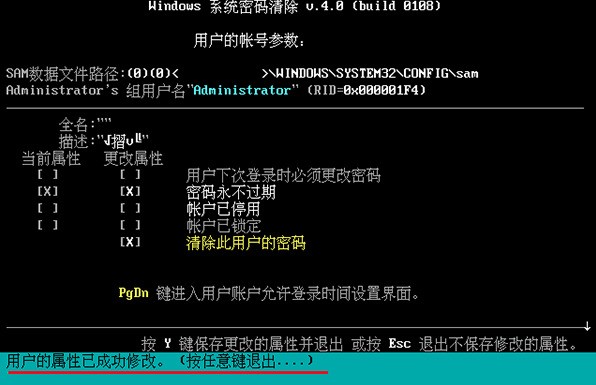
以上がwin8でログインパスワードを忘れた場合の解決方法の詳細内容です。詳細については、PHP 中国語 Web サイトの他の関連記事を参照してください。